win11系统启动文件夹是空怎么解决?启动文件夹可以使程序在开始时候自动启动。近期有部分win11用户反映自己电脑上的启动文件夹是空,这该怎么解决呢?下面小编就为大家带来解决方法介绍,一起来看看吧!

1、检查两个启动文件夹
按Windows+R启动运行命令,在文本字段中输入shell:startup ,然后单击确定或点击Enter启动用户特定的启动文件夹。
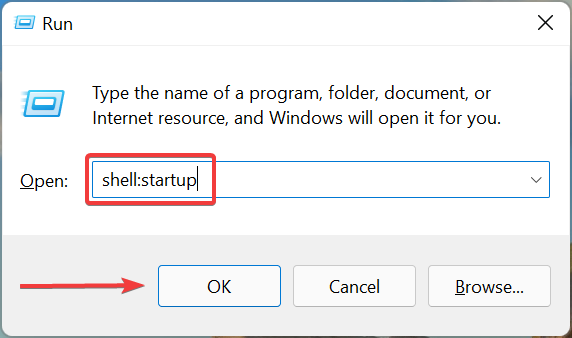
现在,检查您要查找的应用程序是否位于此处。如果不是,我们接下来将检查公共启动文件夹。
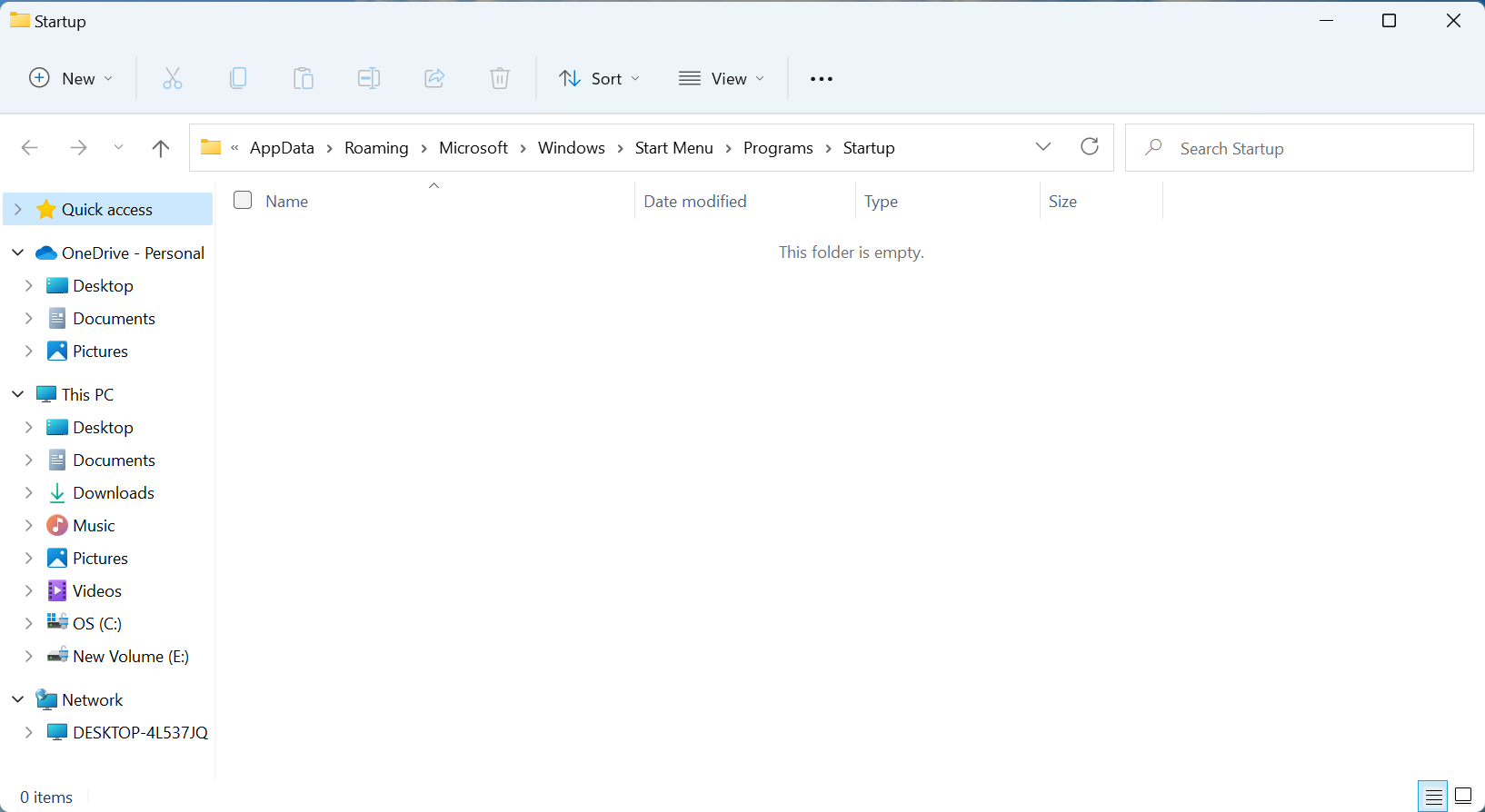
再次按Windows+R启动运行对话框,在文本字段中输入shell:common startup ,然后单击确定 。
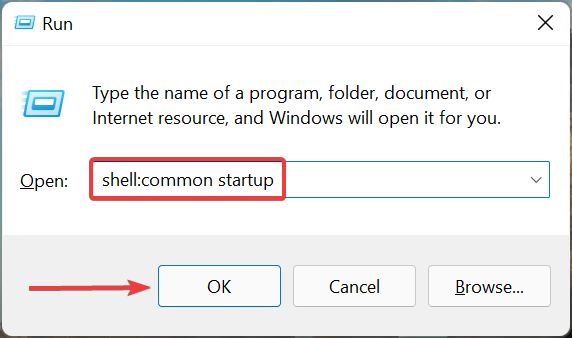
检查应用程序是否位于此处。
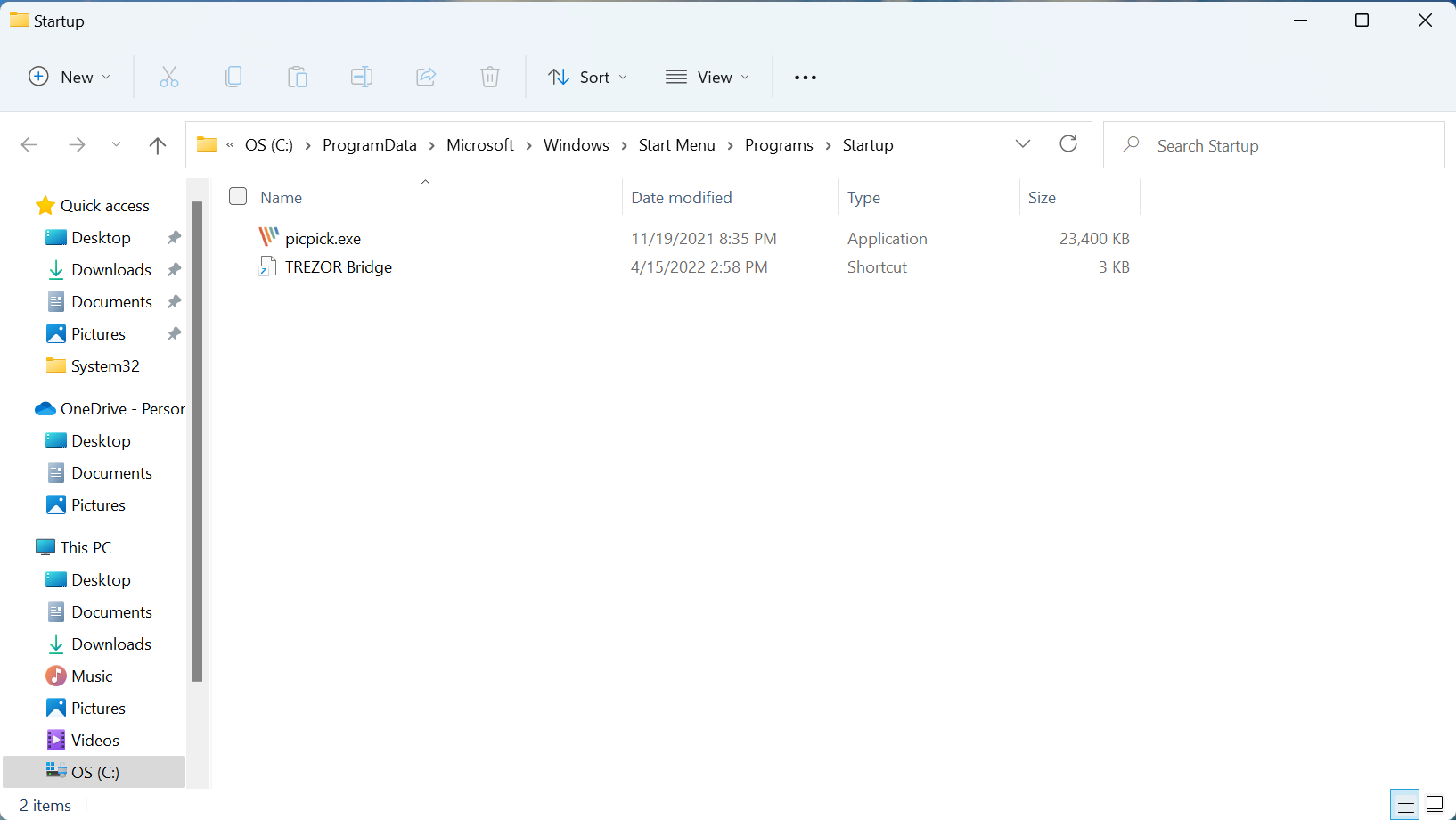
如果之前手动添加了您要查找的应用程序,则它应该位于这些文件夹之一中。但是,如果仍然缺少 Windows 启动应用程序,请转到下一个方法。
此外,您现在知道 win11 启动文件夹的位置,因此从现在开始添加或删除应用程序不应该成为问题。
2、通过任务管理器验证是否已配置启动应用
按Ctrl+ Shift+Esc启动任务管理器,然后从顶部导航到启动选项卡。
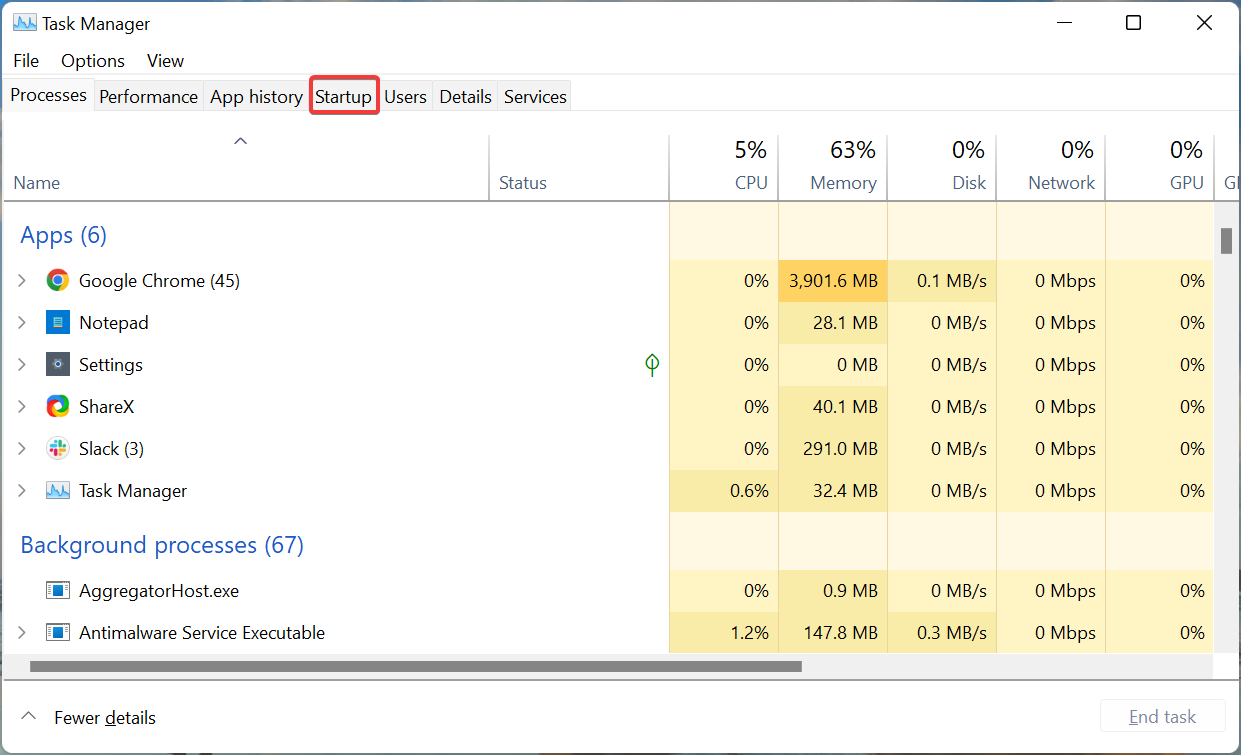
现在,在此处找到您要查找的程序,并在Status列下检查它是否为Enabled 。
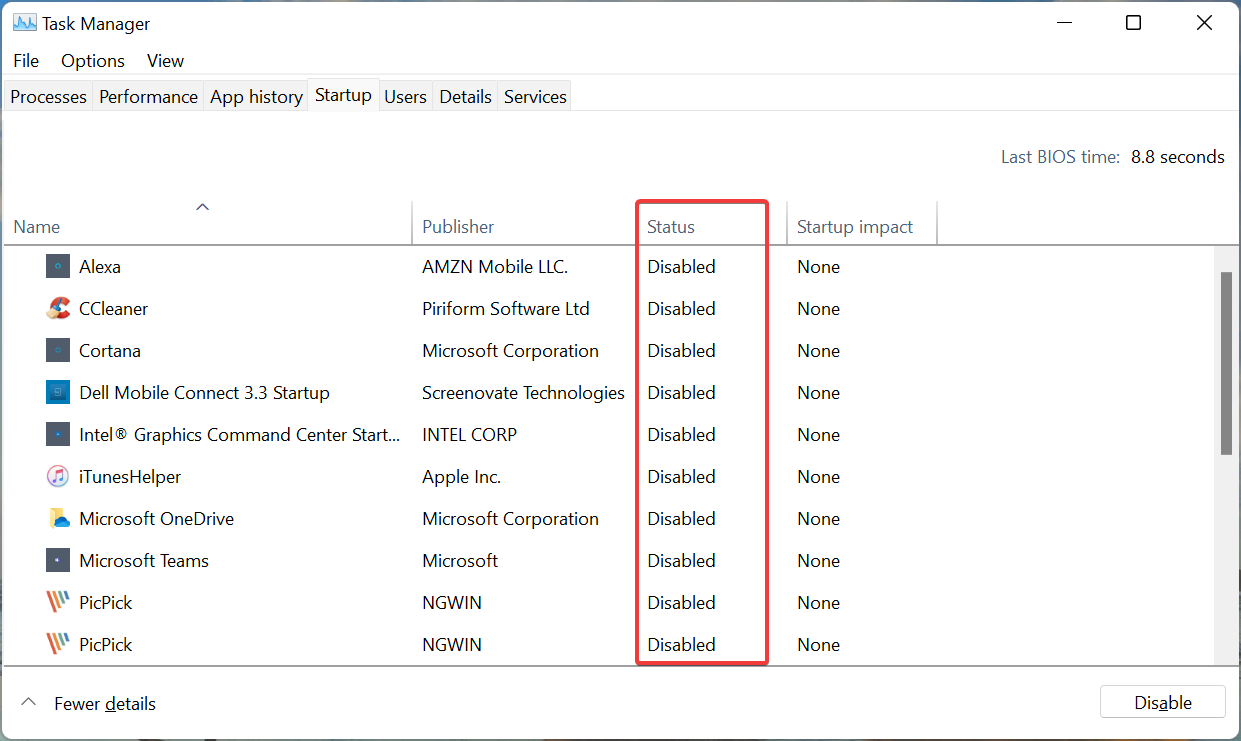
如果没有,请选择它,然后单击底部的启用按钮。
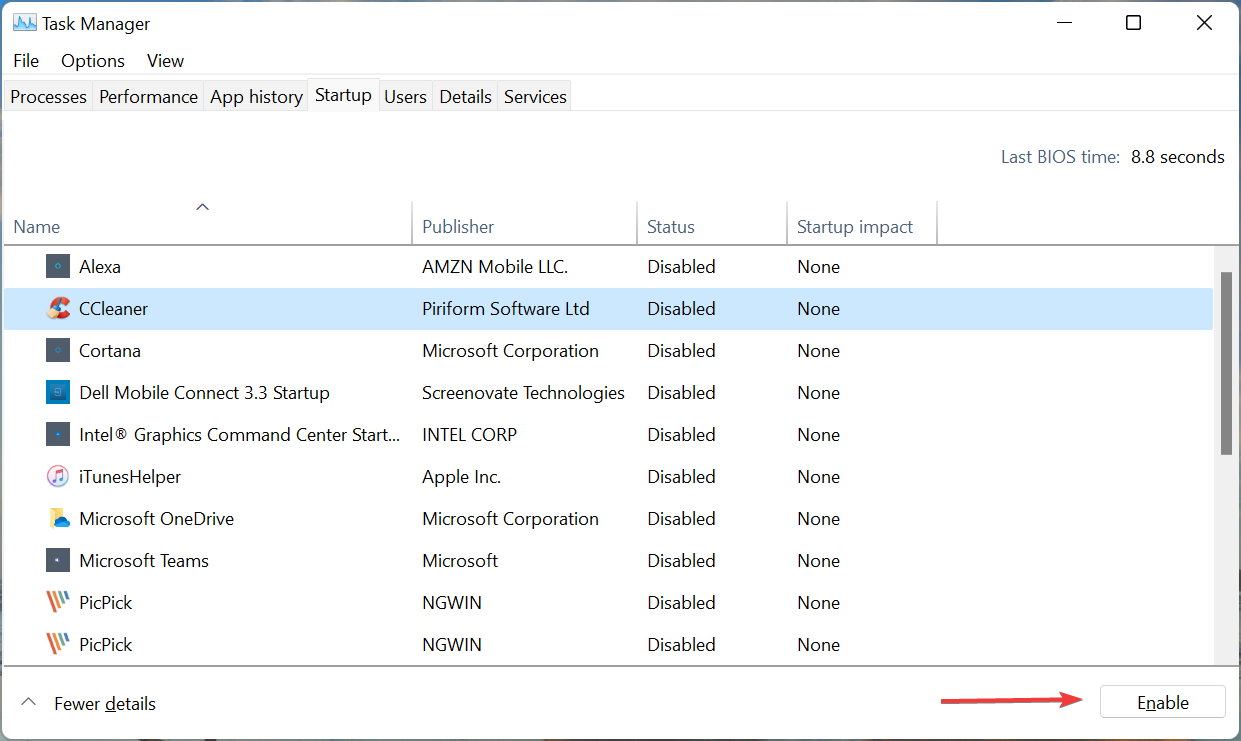
专家提示:某些 PC 问题很难解决,尤其是在存储库损坏或 Windows 文件丢失时。如果您在修复错误时遇到问题,则您的系统可能已部分损坏。我们建议安装 Restoro,这是一种可以扫描您的机器并确定故障所在的工具。
单击此处下载并开始修复。
即使 Win11 启动文件夹为空,您仍然可以使用任务管理器将应用设置为在启动时启动。
实际上,这将是理想的方法。这是因为操作系统首先加载通过任务管理器启用的应用程序,然后查看存储在启动文件夹中的应用程序。
3、再次添加应用
按Windows+E启动文件资源管理器,将所需启动文件夹的路径粘贴到地址栏中,然后点击Enter。
对于用户特定的启动文件夹,请使用以下路径:C:UserskazimAppDataRoamingMicrosoftWindowsStart MenuProgramsStartup
对于通用启动文件夹,请使用以下路径:C:ProgramDataMicrosoftWindowsStart MenuProgramsStartup
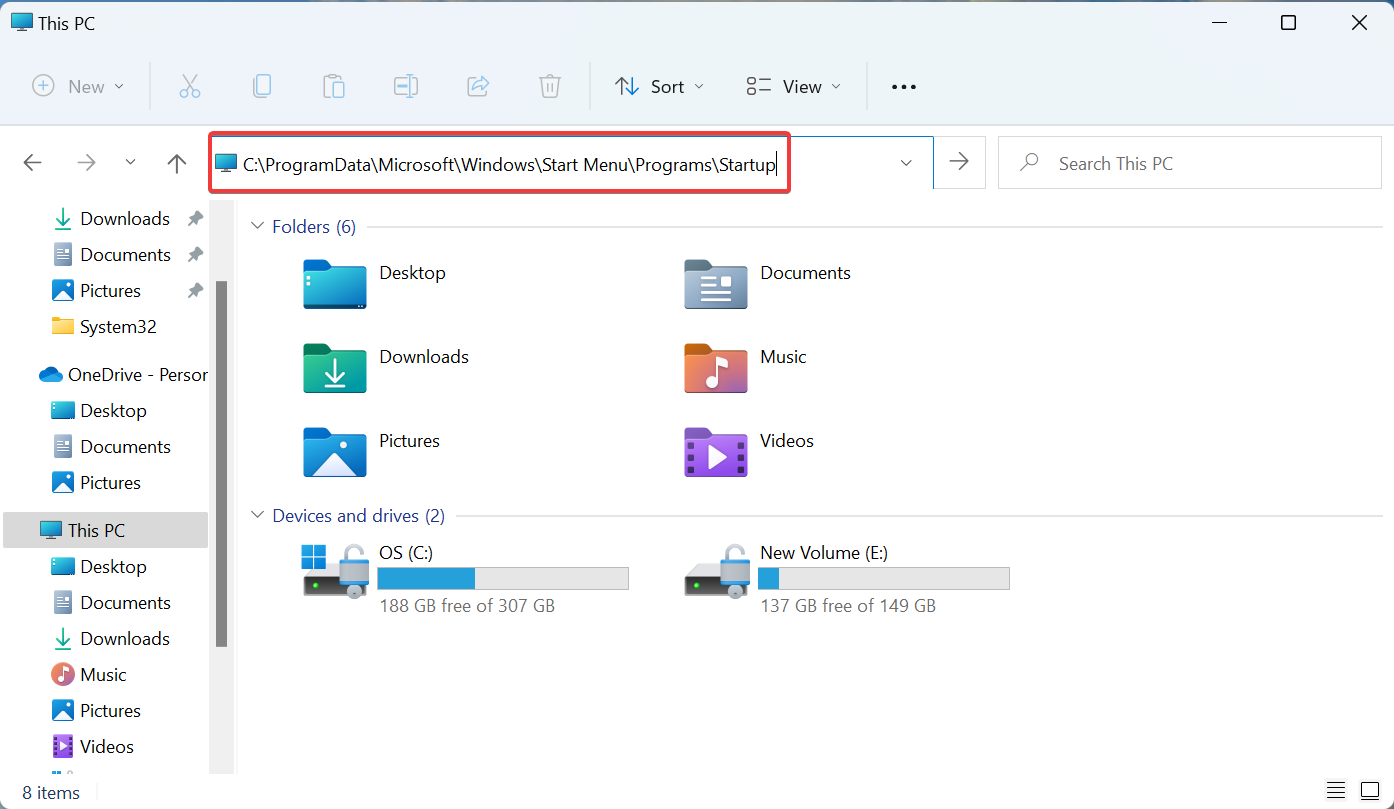
现在,右键单击空白部分,将光标悬停在New上,然后从选项列表中选择Shortcut 。
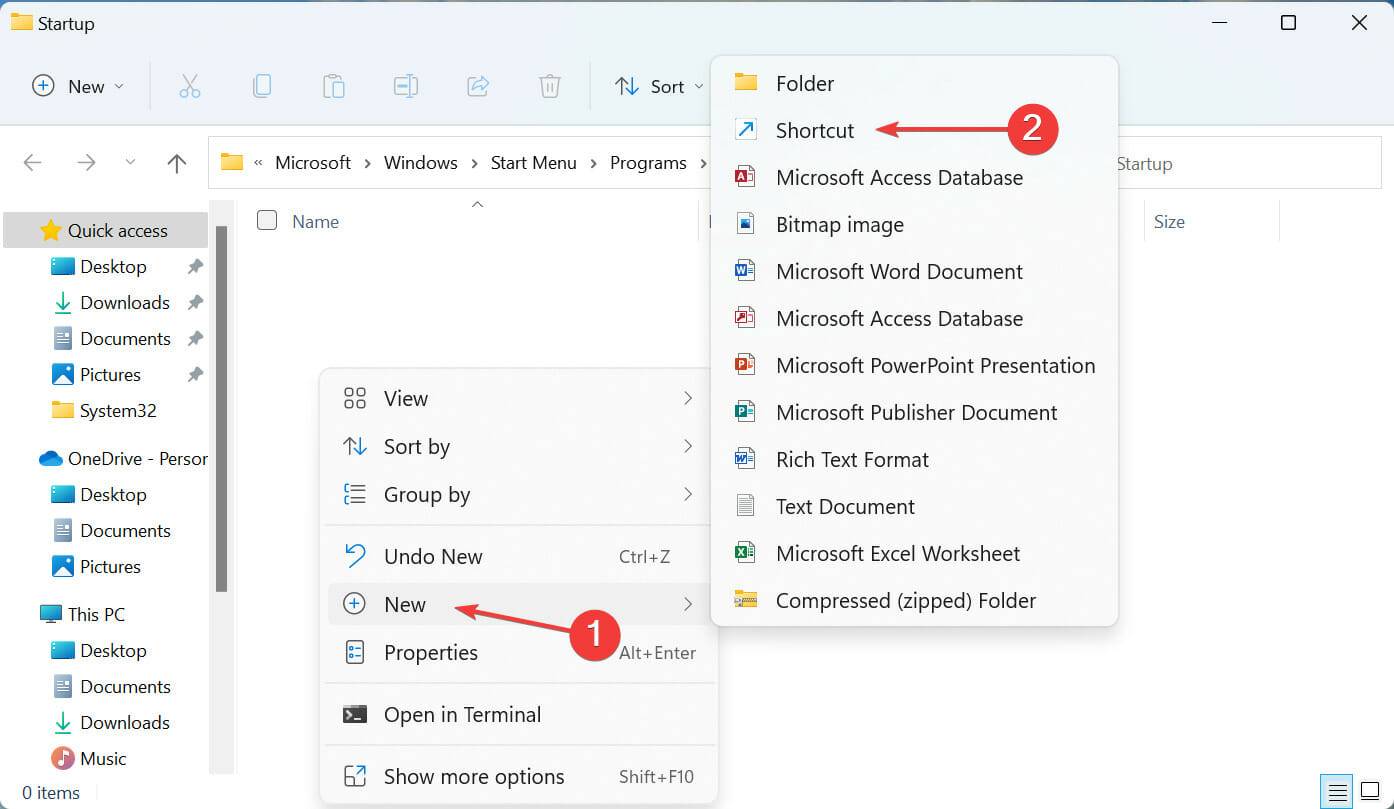
单击创建快捷方式窗口中的浏览按钮。
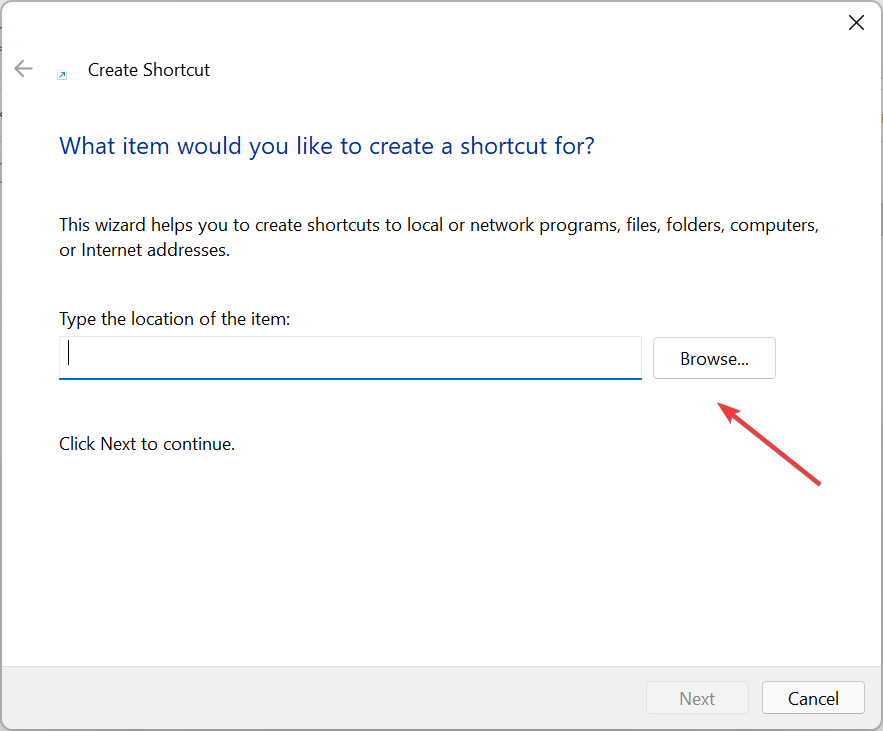
转到存储快捷方式的位置,选择它,然后单击OK。
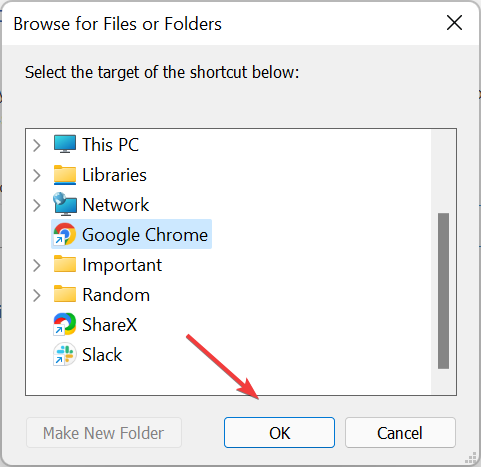
点击底部的下一步。
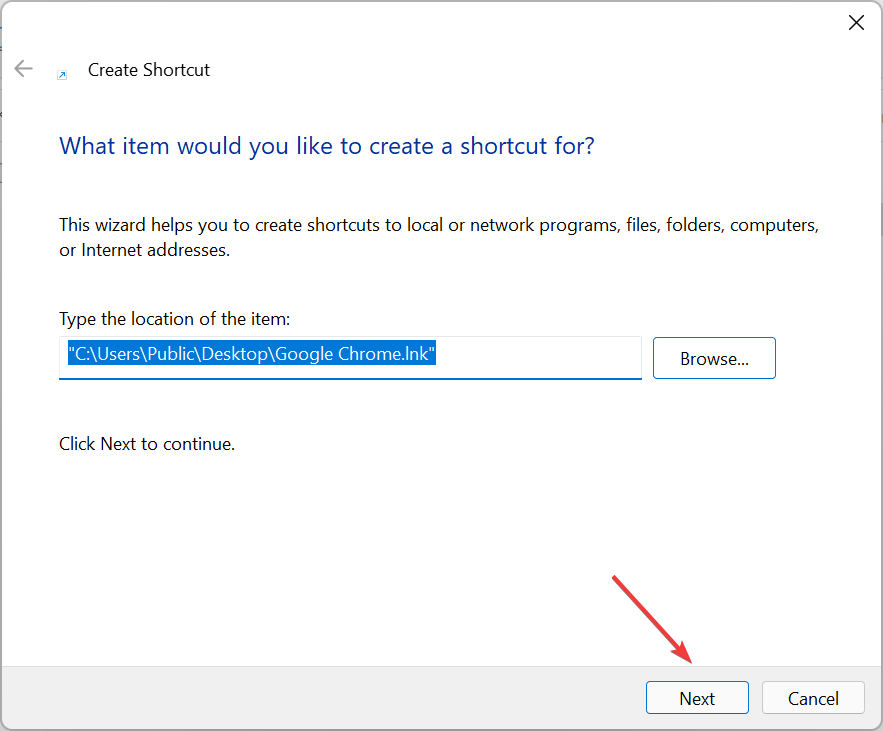
最后,在不更改文本字段中输入的默认名称的情况下单击完成。
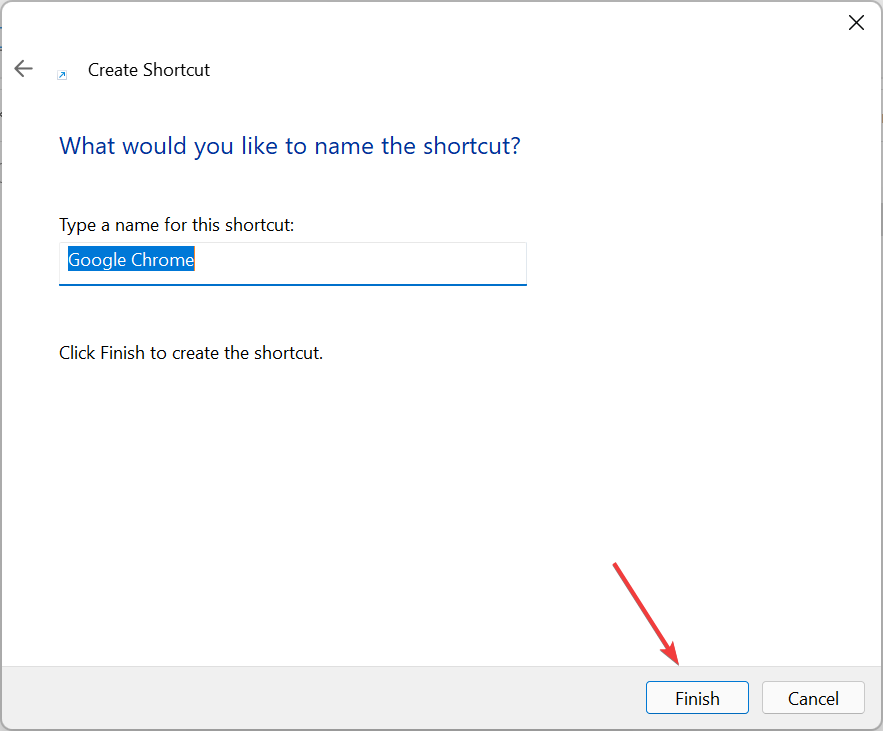
如果任务管理器中的启动选项卡为空,手动将应用程序添加到 Win11 中的启动文件夹可以解决问题。
以上就是Win11系统启动文件夹是空怎么解决的详细内容,更多请关注php中文网其它相关文章!

每个人都需要一台速度更快、更稳定的 PC。随着时间的推移,垃圾文件、旧注册表数据和不必要的后台进程会占用资源并降低性能。幸运的是,许多工具可以让 Windows 保持平稳运行。




Copyright 2014-2025 https://www.php.cn/ All Rights Reserved | php.cn | 湘ICP备2023035733号